Нека Аппле иЦлоуд ради на рачунарима са системом Виндовс 7

Аппле-ов иЦлоуд одлично функционише у ОС Кс и иОС, али шта је са Виндовсом? Ево како да иЦлоуд ради на Виндовс системима.
иЦлоуд је сјајан нови сервис за иОС и Мац ОС Кс Лион 10.7.2 и Моунтаин Лион. Ако покрећете Аппле софтвер на Виндовс ПЦ-у, ево како да иЦлоуд делује.
иЦлоуд за Виндовс
Прво преузмите иЦлоуд Цонтрол Панел за Виндовс. Ради само са оперативним системом Виндовс Виста СП 2 и новијим - Корисници Виндовс КСП немају среће.
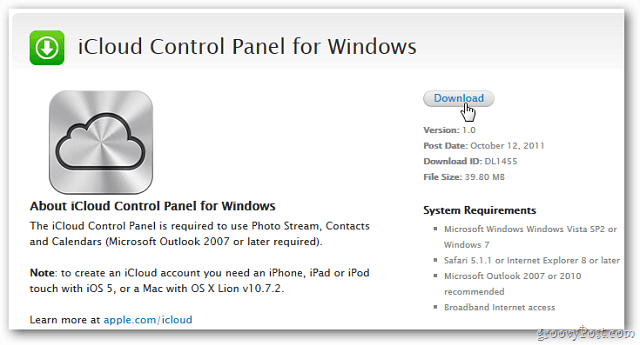
Ако покрећете Оутлоок током инсталације, добићете обавештење да се затворите од њега пре него што наставите са инсталацијом.
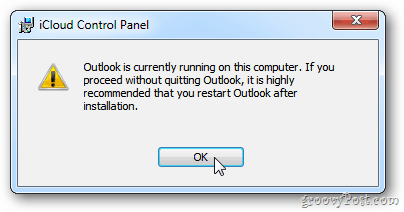
Тада је инсталација основна. Пратите чаробњака за инсталацију и када то завршите, проверите да ли је потврђено Отвори иЦлоуд Цонтрол Панел. Кликните Финисх.
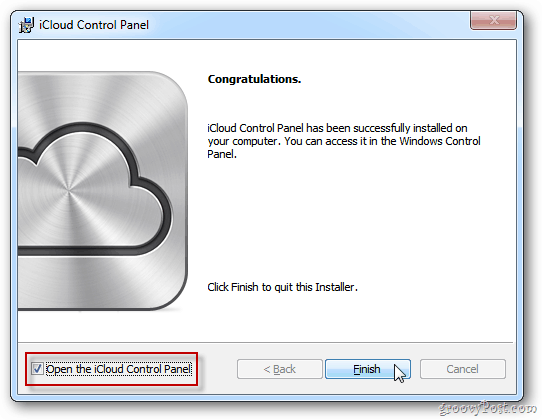
Затим унесите Аппле ИД и лозинку. Кликните на Пријави се.
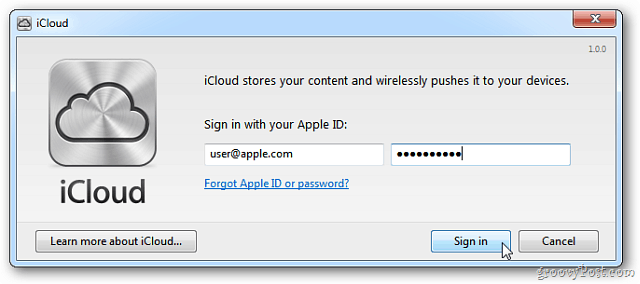
Сада изаберите шта желите да синхронизујете на иЦлоуд и на свим вашим иОС уређајима. Ако желите да синхронизујете ознаке, кликните на Опције.
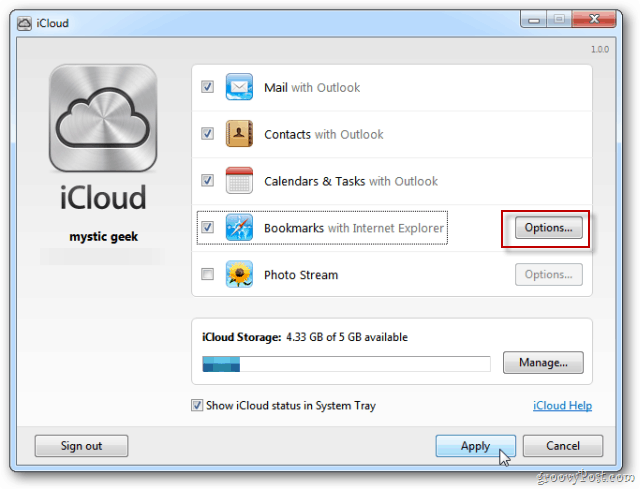
У опцијама маркера изаберите Интернет Екплорер или Сафари. Још нема могућности за Гоогле Цхроме или Фирефок. Овде сам изабрао Сафари пошто ретко користим ИЕ.
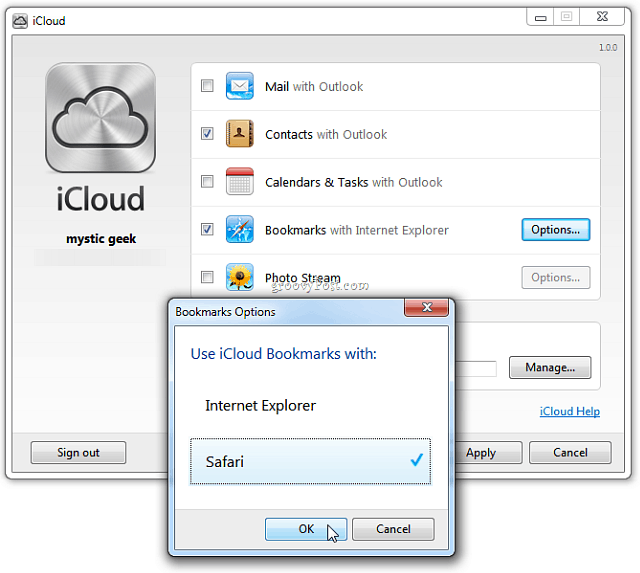
Појавиће се екран који вас пита да ли сте сигурни да желите да спојите ознаке са иЦлоуд. Кликните Спајање.
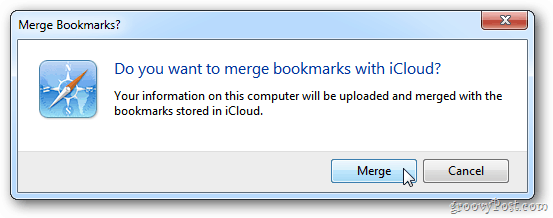
Након одабира притисните Примени.
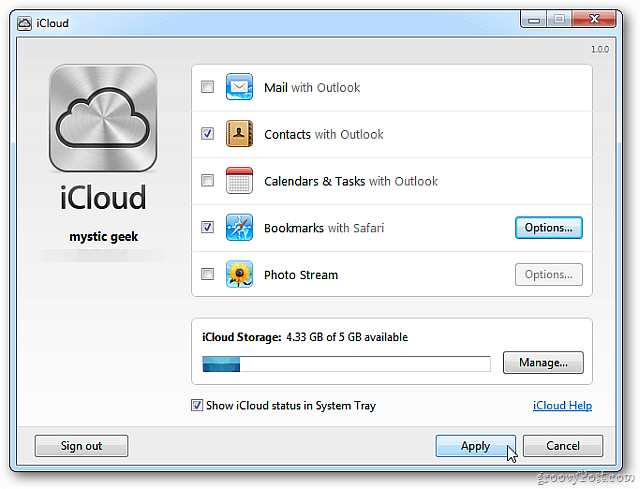
Завршено је постављање иЦлоуд-а за Оутлоок. Кликните Готово.
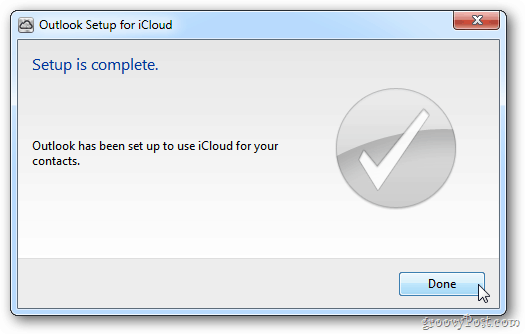
иЦлоуд Цонтрол Панел
ИЦлоуд Цонтрол Панел за икону Виндовс живи у системској траци. Покрените га од тамо ако желите да уђете и да изаберете различите опције синхронизације.
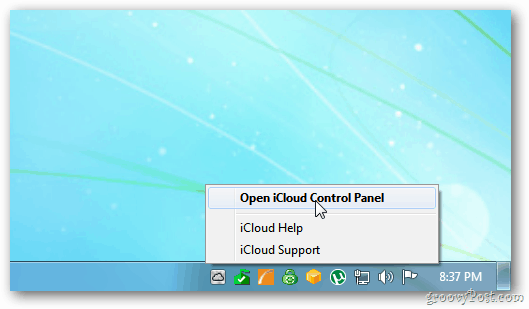
Алтернативно, можете ићи на Старт >> Цонтрол Панел >> иЦлоуд.
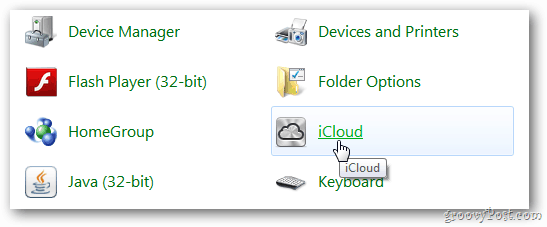
За синхронизацију ИЕ обележивача требат ће вам Интернет Екплорер 8 или новији.
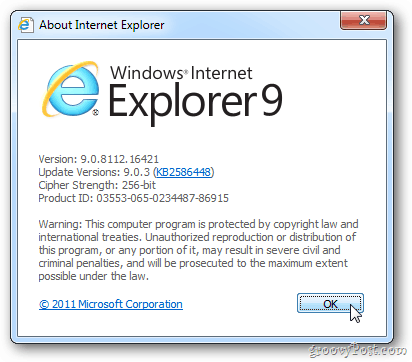
За синхронизацију контаката и поште из Оутлоока требаће вам 2007 или старији.
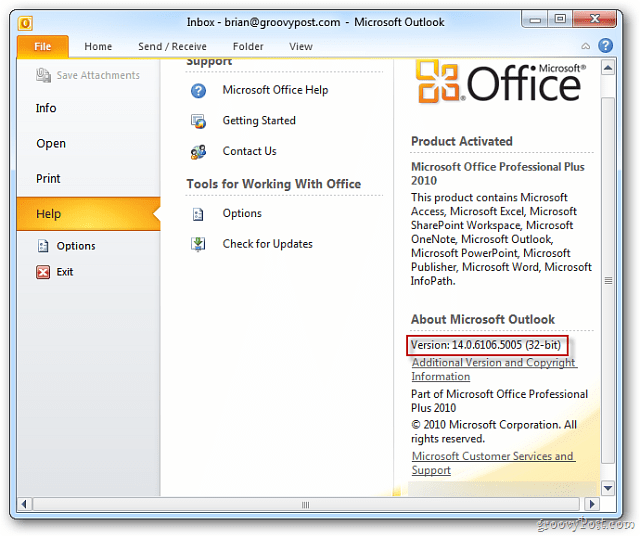
Да бисте омогућили аутоматско преузимање између уређаја и иТунес-а за Виндовс, требат ће вам верзија 10.5.
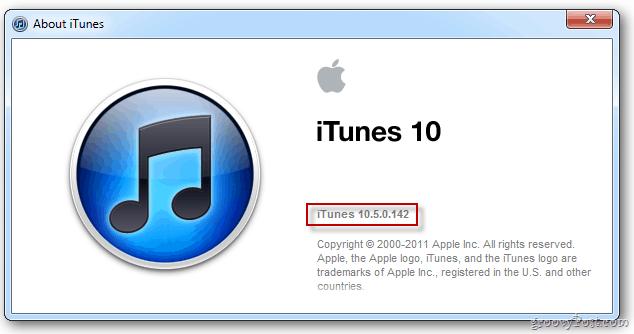
За синхронизацију Сафари обележивача и листа за читање требаће вам Сафари 5.1.1 и новије верзије.
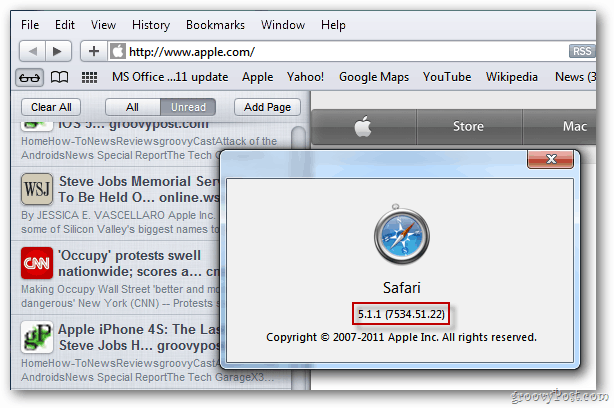
Постоји мало посла око његовог подешавања да неометано ради између Аппле уређаја и Виндовс-а. Ево рекапитације.
Инсталирајте иТунес 10.5 за Виндовс и Мац.
Инсталирајте иОС 5 на своје мобилне Аппле уређаје.
Ажурирајте Сафари за Виндовс и Мац на верзију 5.1.1.
Инсталирајте иЦлоуд Цонтрол Панел за Виндовс.
Ако имате Мац, обавезно ажурирајте на ОС Кс Лион 10.7.2.
Сада ћете моћи да синхронизујете податке на рачунару, Мац-у, иПхоне-у, иПад-у и иПод Тоуцх-у.
Наравно с издавањем Виндовса 10, можда ћете бити склонији кориштењу ОнеДривеа јер може да синхронизује податке на практично свим мобилним уређајима, укључујући иОС и ОС Кс.










Оставите коментар